Le traduzioni sono generate tramite traduzione automatica. In caso di conflitto tra il contenuto di una traduzione e la versione originale in Inglese, quest'ultima prevarrà.
Attività 3: verifica della configurazione di connessione
Obiettivo dell'attività
L'obiettivo di questa attività è verificare che i due gruppi di sicurezza siano stati creati e assegnati all'istanza e al database.
Quando utilizzi la funzione di connessione automatica nella console RDS per configurare la connettività, i gruppi di sicurezza vengono creati e assegnati automaticamente all'istanza e al database, come segue:
-
Il gruppo di sicurezza rds-ec2-
xviene creato e aggiunto all'istanza EC2. Una regola in uscita considera il gruppo di sicurezza ec2-rds-xcome origine. Ciò consente al traffico proveniente dall'istanza EC2 con il gruppo di sicurezza ec2-rds-xdi raggiungere il database RDS. -
Il gruppo di sicurezza ec2-rds-
xviene creato e aggiunto all'istanza EC2. Una regola in uscita che considera il gruppo di sicurezza rds-ec2-xcome destinazione. Ciò consente al traffico proveniente dall'istanza EC2 di raggiungere il database RDS con il gruppo di sicurezzards-ec2-x.
Passaggi per verificare la configurazione della connessione
Attieniti ai passaggi seguenti per verificare la configurazione della connessione.
Per visualizzare un'animazione di questi passaggi, consulta Visualizzazione di un'animazione: verifica della configurazione della connessione.
Verifica della configurazione della connessione tramite la console
Apri la console Amazon EC2 all'indirizzo https://console.aws.amazon.com/ec2/
. -
Nel riquadro di navigazione, seleziona Istanze.
-
Scegli l'istanza EC2 che hai selezionato per connetterti al database RDS nell'operazione precedente e scegli la scheda Security (Sicurezza).
-
In Security details (Dettagli di sicurezza), Security groups (Gruppi di sicurezza), verifica che nell'elenco sia presente un gruppo di sicurezza denominato ec2-rds-
x.xè un numero. -
Scegli il gruppo di sicurezza ec2-rds-
xper aprirlo. -
Scegli la scheda Outbound rules (Regole in uscita).
-
Verifica che esista la seguente regola del gruppo di sicurezza, come illustrato di seguito:
-
Tipo: MYSQL/Aurora
-
Intervallo porte: 3306
-
Destinazione:
sg-1234567890example/ rds-ec2-x -
Descrizione: Regola per consentire le connessioni a
database-tutorialda qualsiasi istanza a cui è collegato questo gruppo di sicurezza
-
Apri la console di Amazon RDS all'indirizzo https://console.aws.amazon.com/rds/
. -
Nel riquadro di navigazione scegli Databases (Database).
-
Scegli il database RDS creato per questo tutorial.
-
Nella scheda Connectivity & security (Connettività e sicurezza), sotto Security (Sicurezza), VPC security groups (Gruppi di sicurezza VPC), verifica che sia visualizzato un gruppo di sicurezza denominato rds-ec2-
x. -
Scegli il gruppo di sicurezza rds-ec2-
x. Si apre la schermata Security Groups (Gruppi di sicurezza) nella console EC2. -
Scegli il gruppo di sicurezza rds-ec2-
xper aprirlo. -
Selezionare la scheda Inbound Rules (Regole in entrata).
-
Verifica che esista la seguente regola del gruppo di sicurezza, come illustrato di seguito:
-
Tipo: MYSQL/Aurora
-
Intervallo porte: 3306
-
Fonte:
sg-0987654321example/ ec2-rds-x(questo è il gruppo di sicurezza assegnato all'istanza EC2 che hai verificato nei passaggi precedenti). -
Descrizione: Regola per consentire le connessioni dalle istanze EC2 con
sg-1234567890examplecollegato
Verificando che questi gruppi di sicurezza e le regole dei gruppi di sicurezza esistano e che siano assegnati all'istanza EC2 e al database RDS come descritto in questa procedura, puoi verificare che la connessione sia stata configurata automaticamente utilizzando la funzione di connessione automatica.
-
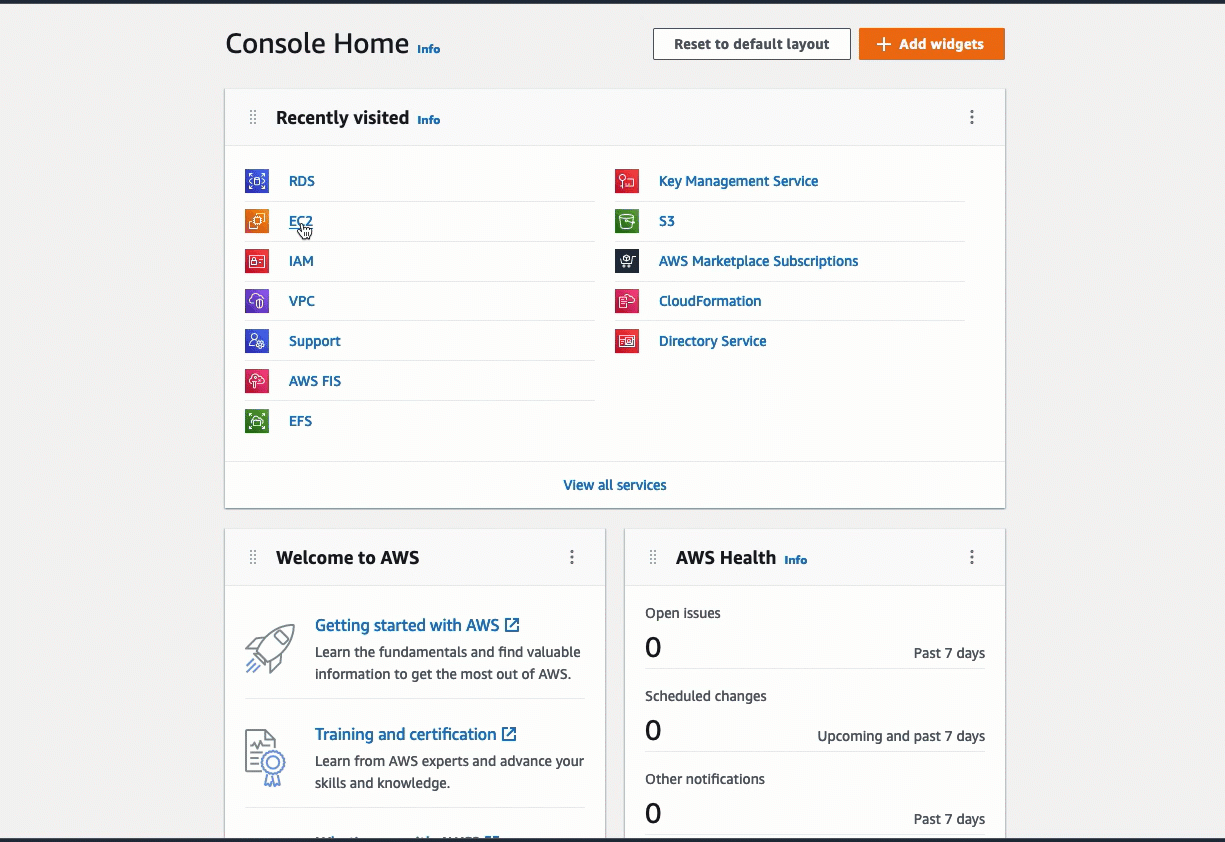
Hai completato l'Opzione 2 di questo tutorial. Ora puoi completare l'Opzione 3, che ti spiega come configurare manualmente i gruppi di sicurezza creati automaticamente nell'Opzione 2.